EDI ドキュメントをExcel でビジュアライズする方法
CData Arc は、EDI データを定型化されたアクセス可能なExcel スプレッドシートに変換するのに役立ちます。この記事には、CData Arc の事前にパッケージ化されたフローのコンパニオンとして機能するビデオチュートリアルが含まれているため、EDI からExcel への変換を数分で開始できます。
フローをダウンロードする
EDI ドキュメントのExcel シートへの変換を開始するには、無料のEDI-to-Excel フローテンプレートをダウンロードすることを推奨します。以下の手順に加えて、次のセクションのビデオでは、これらのフローをインストールして使用する方法を視覚的に説明します。
CData Arc をインストールしていない場合でも、30 日間の無償評価版ライセンスを使用して、このフローテンプレートを試すことができます。CData Arc をダウンロードし、アプリケーションの情報ページで30 日間の評価版をアクティベートを選択します。
CData Arc にEDI からExcel へのフローテンプレートをインポートするには、次の手順に従います。
- フローライブラリからフローをダウンロードします。
- ZIP ツールを使用して、ZIP アーカイブから.arcflow ファイルを抽出します。
- CData Arc のフローページで、右上の歯車を使用し、ワークスペースをインポートを選択します。
- ファイルブラウザを使用して、抽出した.arcflow ファイルを検索します。
- インポートをクリックし、フローテンプレートがCData Arc に直接表示されることを確認します。
次のセクションのビデオを見て、フローに慣れ、使用方法を理解してください。
ビデオウォークスルー次のビデオでは、EDI からExcel へのフローテンプレートのインストールと使用について詳しく説明します。
次のセクションでは、ビデオから重要なポイントをいくつか取り上げて紹介します。
重要なポイント
サンプルのEDI からExcel へのフローは、次のようなドキュメントを、
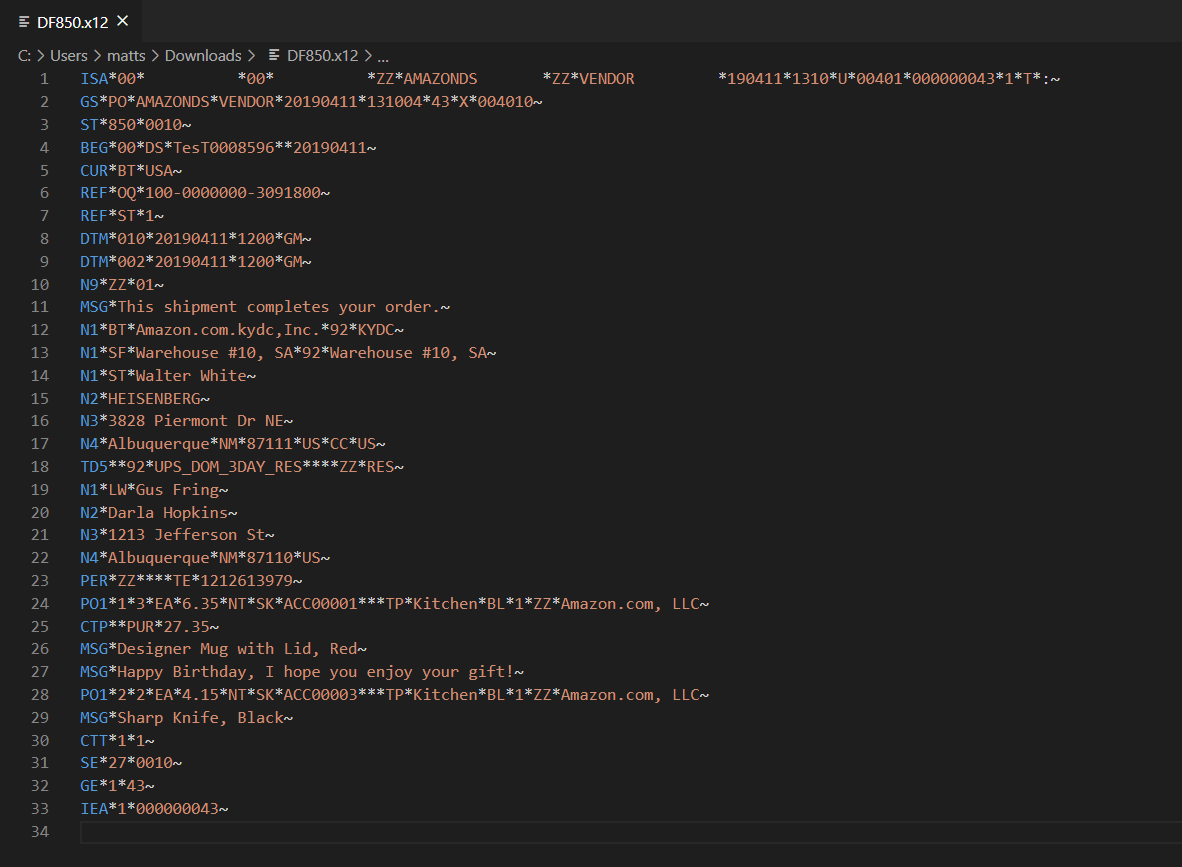
次のようなスプレッドシートに変換します。
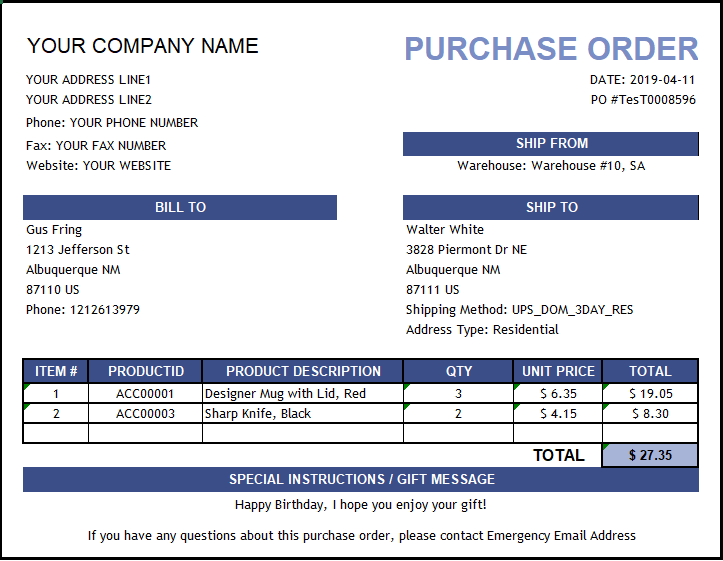
フローは、次の3つのステップ、またはコネクタを使用することで機能します。
X12 コネクタ
X12 コネクタは、準備段階としてEDI ドキュメントをXML に変換します。さらに、ドキュメントの交換ヘッダーを検証して、予想されるパーティによって送受信されたことを確認します。
この例では、開始ドキュメントがX12 ドキュメントであるため、X12 コネクタを使用しますが、他のEDI ドキュメント標準(EDIFACT、EANCOM、VDA など)では他のEDI コネクタも使用できます。
XML Map コネクタ
XML Map コネクタは、前のステップで生成されたEDI XML を取得して、より単純で読みやすいXML 構造にマッピングします。このXML を使用してExcel テンプレートにデータを入力し、このマッピング手順によってExcel スプレッドシートにデータを挿入するプロセスが簡素化されます。
XML Map コネクタには、ソースフォーマット(左側)のデータを宛先フォーマット(右側)にマッピングする方法を示すビジュアルデザイナがあります。左側の要素を右側の要素にドラッグすると、2つの要素間のマッピング関係が確立されます。
XML Map コネクタの特定のフィールドは静的であり、異なるEDI ドキュメント(会社名など)ごとに変更されることはありません。XML Map コネクタデザイナでは、これらのフィールドは太字で表示されます。タブレットと鉛筆のアイコンをクリックして、マッピングの静的な値を編集します。
Excel コネクタ
Excel コネクタには、EDI ドキュメントの定型化された表示として機能するExcel テンプレートがあらかじめパッケージ化されています。このテンプレートは、前の手順で生成されたXML から値を読み取り、それらを使用して、この定型化されたテンプレートに一致するExcel シートにデータを入力します。
作成されたExcel ファイルのスタイルまたはレイアウトを微調整するには、次の手順に従います。
- ファイルシステム(Excel コネクタのコネクタフォルダ内)でExcel テンプレートファイルを検索します。
- テンプレートファイルをExcel で開きます。
- スタイリングやフォーマットの変更は、Excel で直接行います。
- 更新したファイルを新しいファイル名で保存します。
- Excel コネクタで、Template File 構成をこの新しいファイルに設定します。
3つのコネクタすべてが適切に構成されている場合、EDI ドキュメントはExcel テンプレートに一致するExcel シートに自動的に変換されます。
次のステップ
EDI からExcel へのフローテンプレートは、EDI ドキュメントをExcel スプレッドシートに変換するための完全な機能ソリューションを提供します。カスタムニーズに合わせてフローを調整するためにサポートが必要な場合は、サポートチーム([email protected])までお気軽にお問い合わせください。
Excel でEDI ドキュメントをビジュアライズすることは、CData Arc がサポートする多くのEDI 統合ソリューションの1つです。一般的なデータ変換フローの詳細と、EDI ドキュメントをさまざまなシステムに統合する方法については、データのマッピングと変換に関する記事を参照してください。
Ready to get started?
Use CData Arc's free 30-day trial to start building your own custom workflows today:
